MySQL 5.5是MySQL数据库的一个重要版本,它于2010年12月发布,这个版本的特点是性能稳定、功能完善、使用广泛,是目前很多企业和开发者使用的版本之一。随着技术的不断发展和进步,MySQL也在不断更新和升级,推出了更多的版本,例如MySQL 5.6、MySQL 5.7和MySQL 8.0等。这些新版本在功能、性能和安全性方面都有显著的改进,因此在实际应用中,需要根据实际情况和具体需求选择合适的MySQL版本进行使用。我下的是5.5版本(这里要注意的是5.6之后的版本官网上都取消了msi的安装,只通过zip压缩包解压后,不需要安装,但需要进行配置,比较麻烦,不建议新手安装5.6之后的版本)
1、 官网下载mysql5.5
下载地址:
http://dev.mysql.com/downloads/mysql/5.5.html#downloads
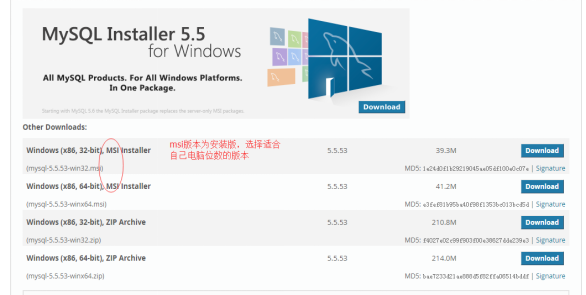
2、 安装mysql5.5
注意:
软件适用于WIN7/8/10/11;
安装全程断网;
下载、解压和安装都应该在英文路径下进行;
解压安装前关闭所有杀毒软件,WIN10/11系统需关闭Windows Defender的实时保护;
(1)打开下载的mysql-5.5.53-winx64.msi
(2)点击下一步
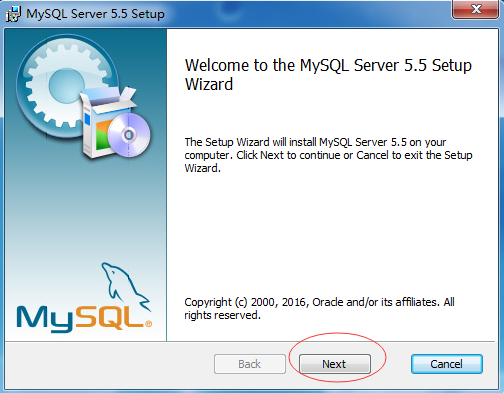
(3)选中复选框,下一步
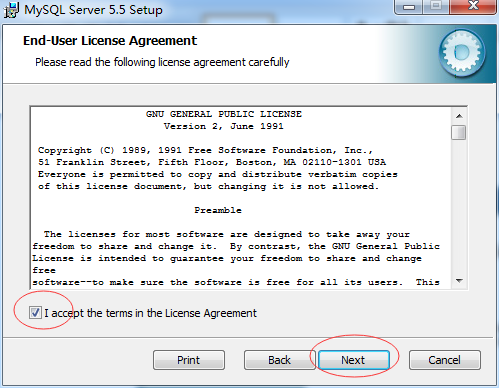
(4)选择自定义安装
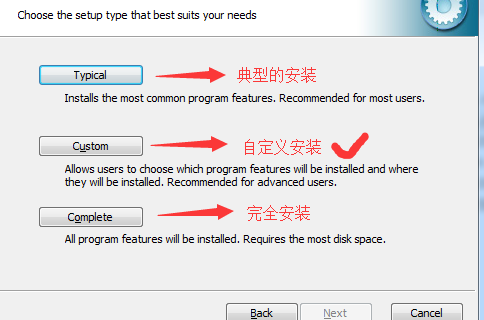
(5)安装路径更改
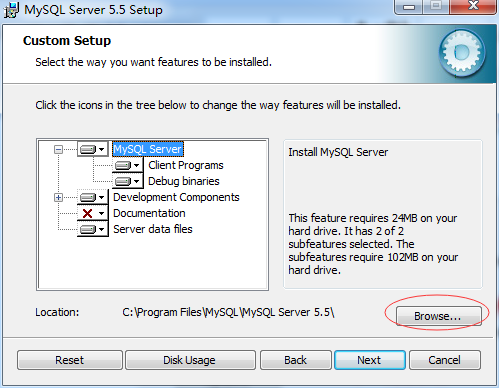
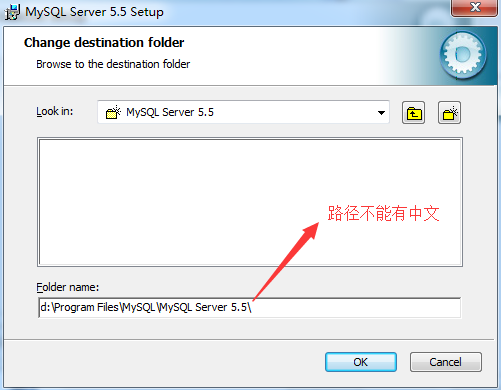
(6)点击安装
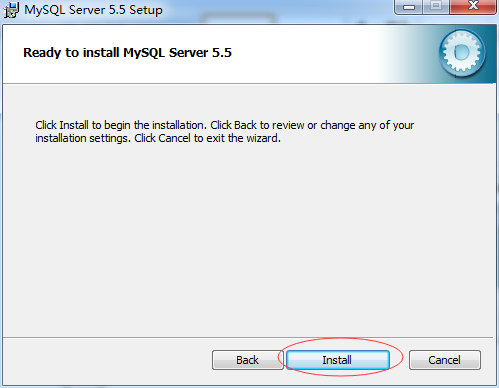
(7)下一步
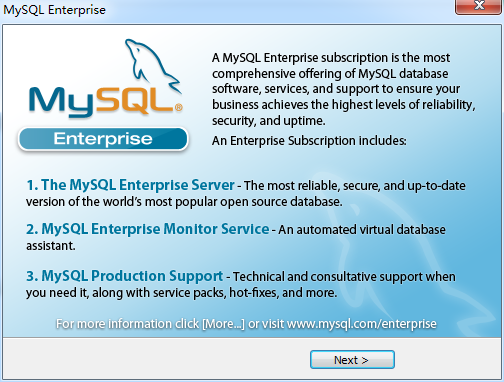
(8)下一步
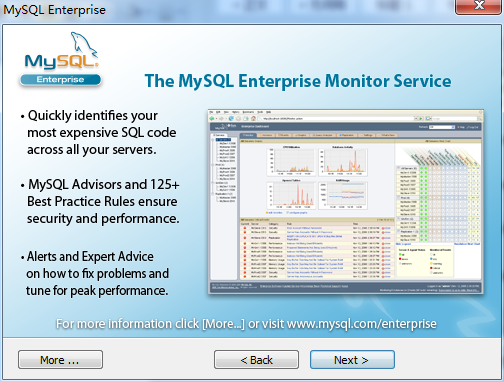
(9) 点击finish
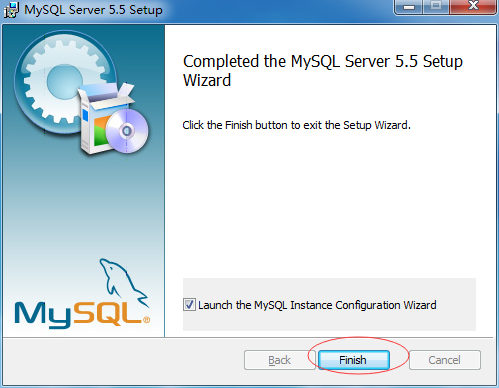
(10)点击next
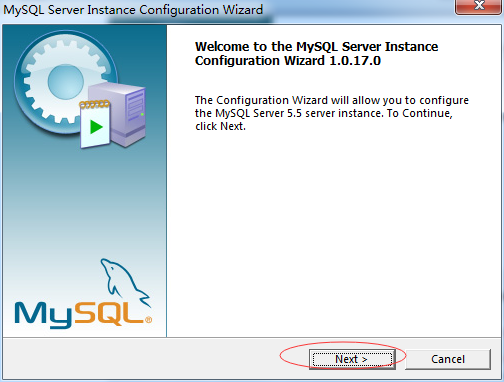
(11)选择详细配置,next
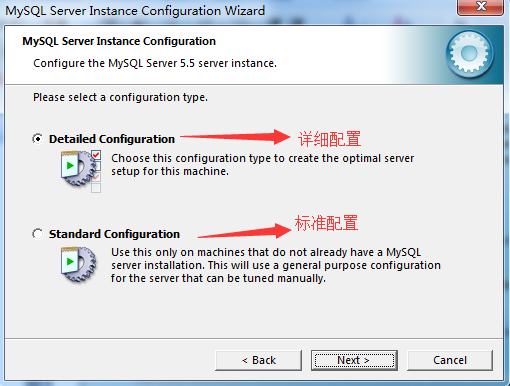
(12)选择开发机,next
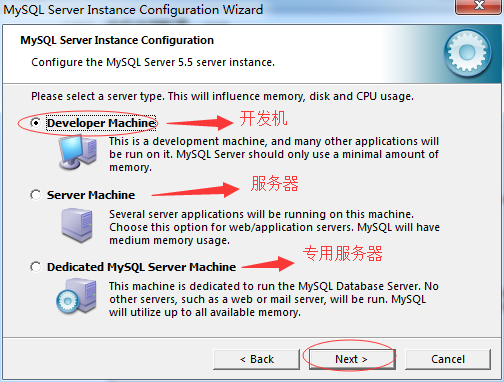
(13) 选择多功能数据库,next
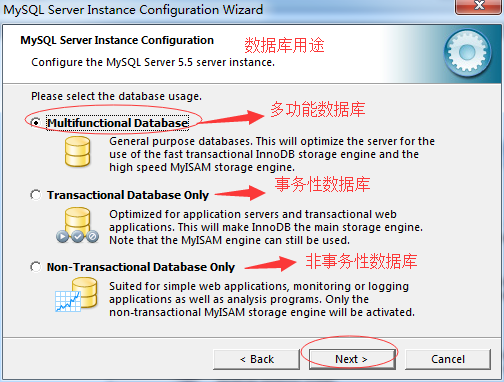
(14) next
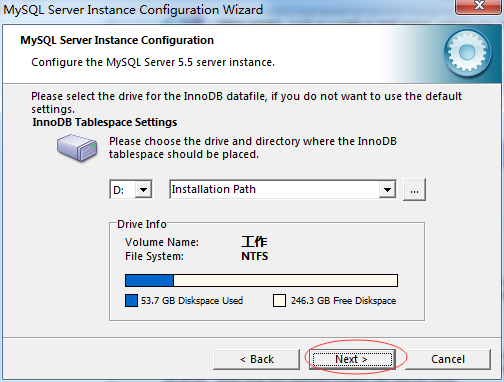
(15) next
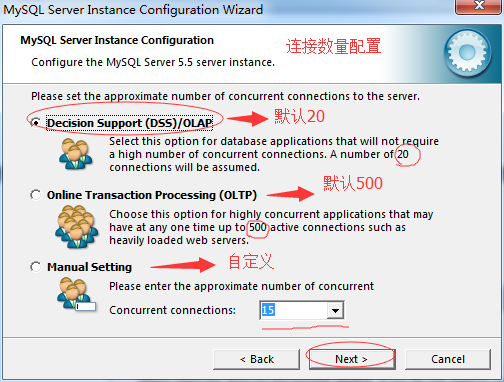
(16)选中add复选框,next
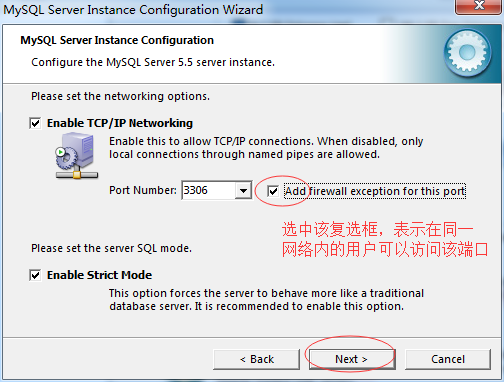
(17)自定义编码集
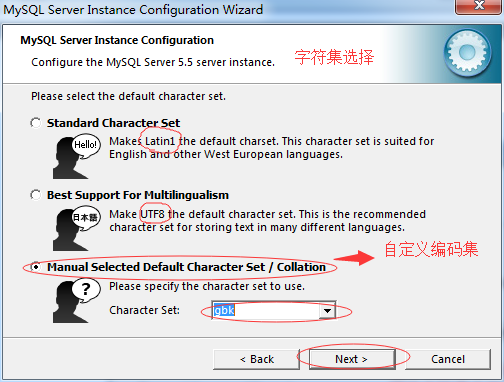
(18)服务选择
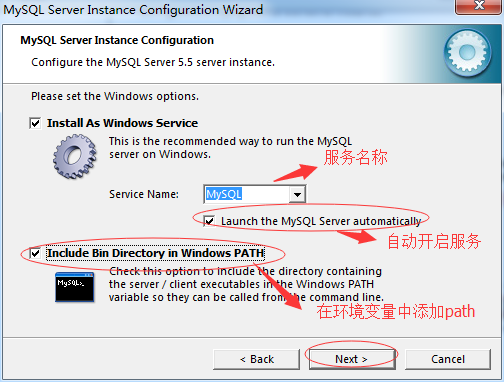
(19)设置密码
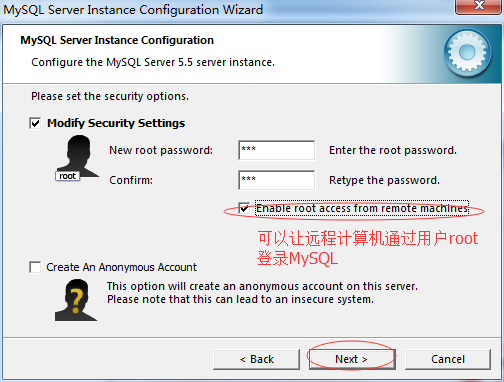
(20) 执行
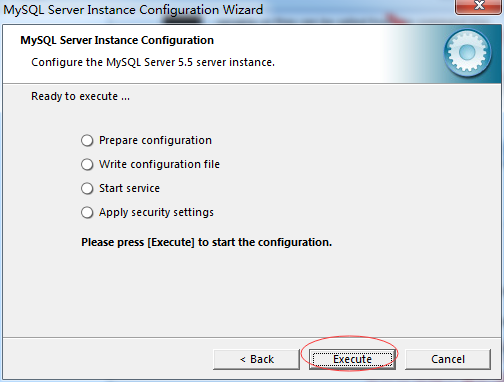
(21)完成finish
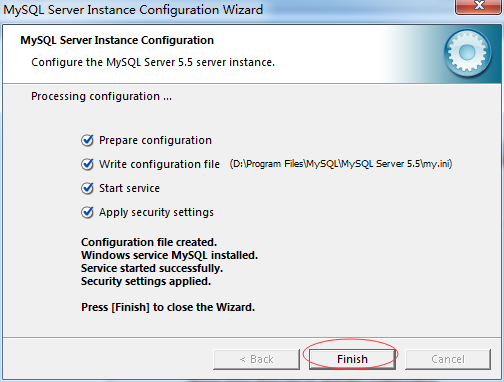






















 2116
2116











 被折叠的 条评论
为什么被折叠?
被折叠的 条评论
为什么被折叠?










